.NetCore 在发布独立版时会打包独立环境,就算服务没有安装环境也能运行,这就是.NetCore跨平台的特性之一。
按照微软的传统配套,c#开发的项目一般都是发布打包程序部署在iis,但是.netcore 跨平台的,就是说当发布独立版时可以跨平台部署。
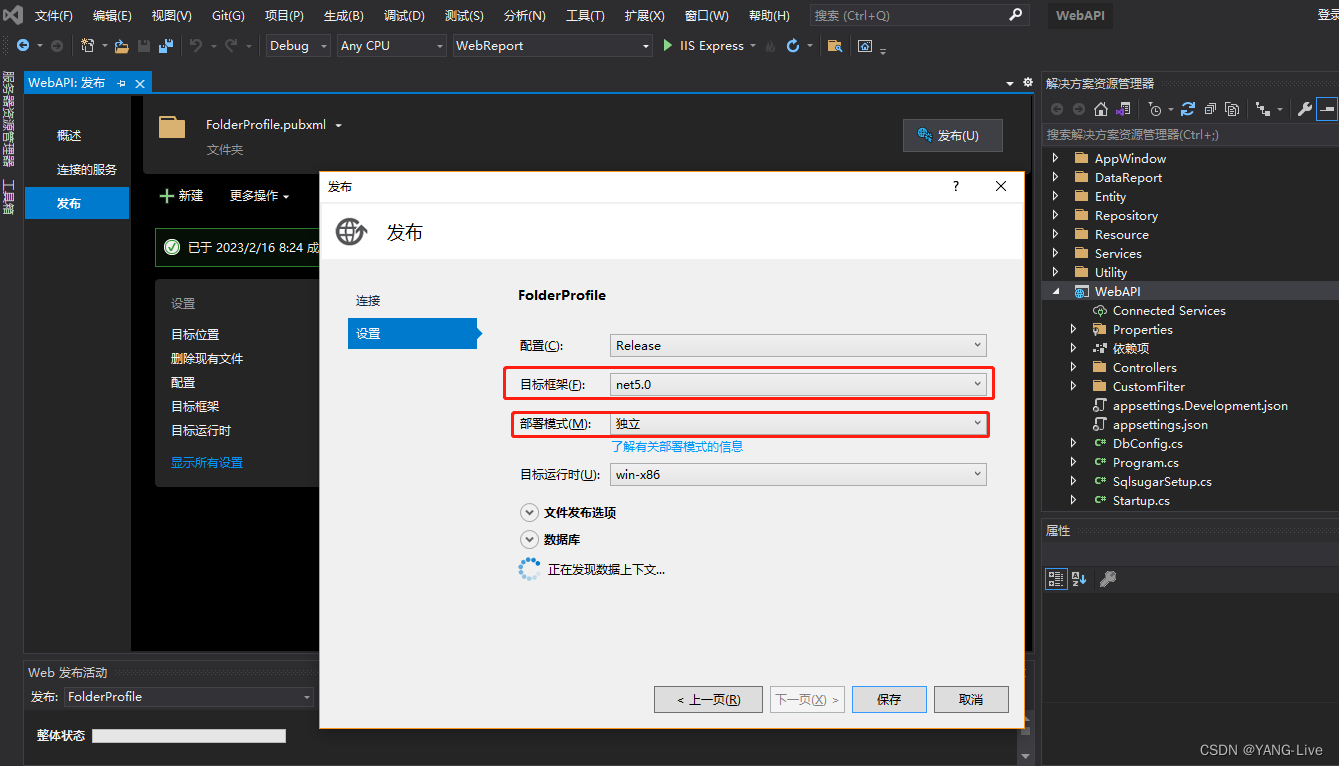
在发布独立版是,会把项目中的.net5.0 框架环境 和项目一起打包,这样就不用依赖部署的环境iis
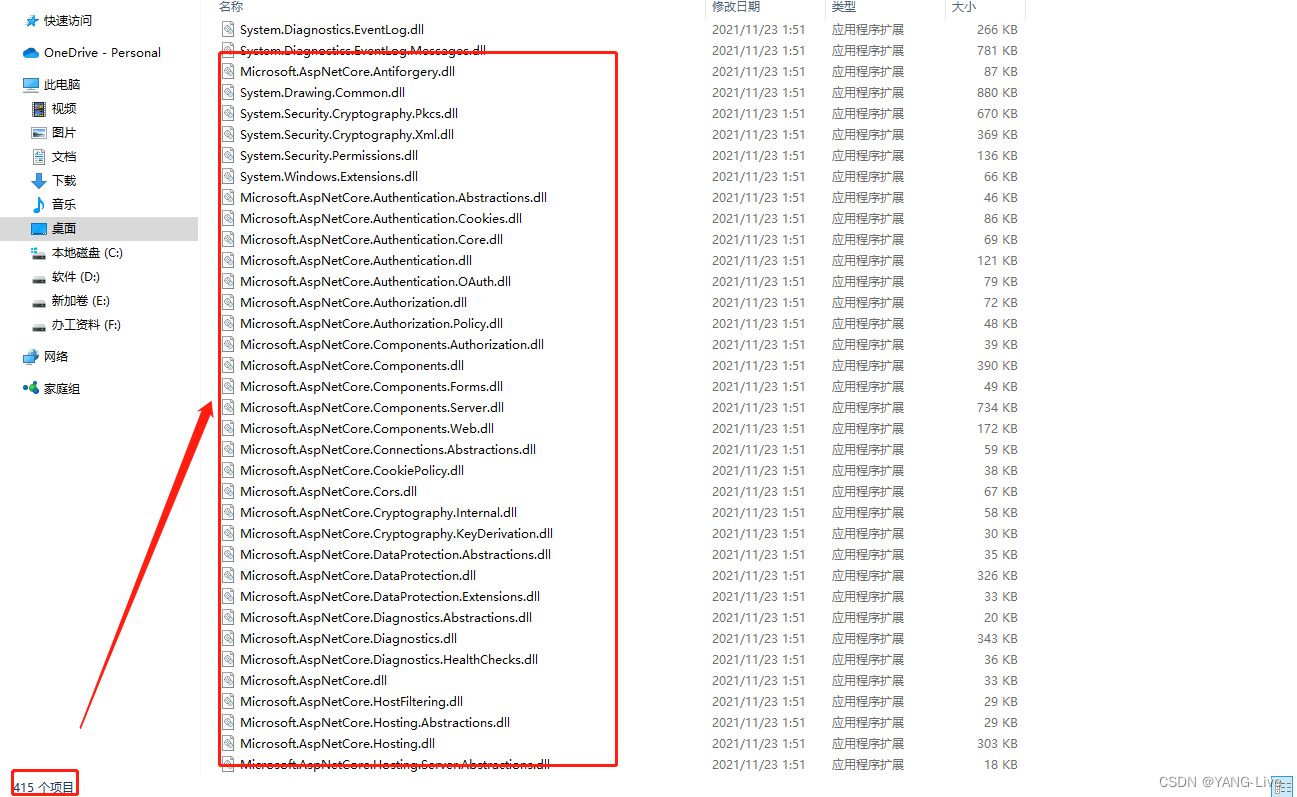
这时发布的项目里面有exe程序 ,测试双击便能运行项目(跳过iis 部署)
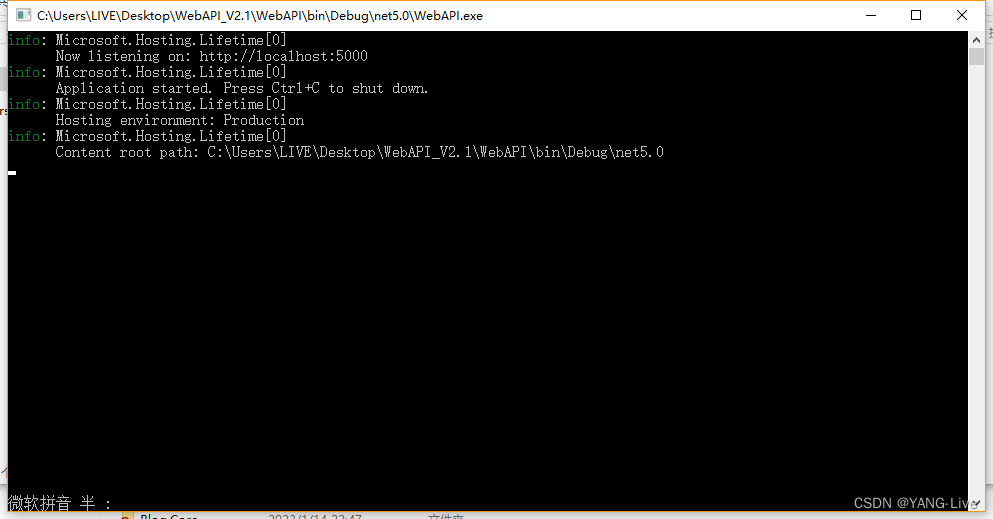
项目已经可以运行
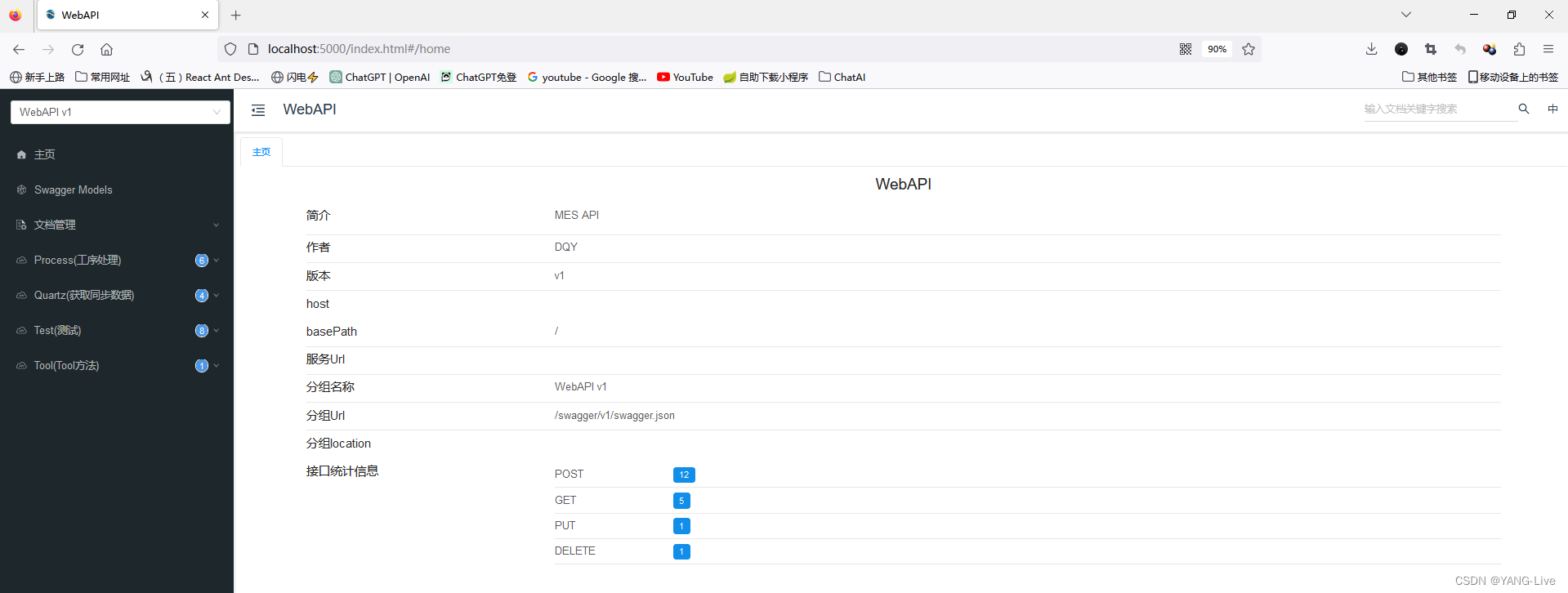
以上已经证明发布独立版 可以在不考虑服务器是否配置有.net5.0就可以运行部署,但是我必须手动把exe 先执行(启动项目),如果我把exe关闭了,那项目就停止了。
对此需要把exe设置自动启动,也就是创建windows 服务,设置自动启动
/*windows 创建服务*/
sc create ServiceName binPath= "C:\Users\LIVE\Desktop\WebAPI_V2.1\WebAPI\bin\Debug\net5.0\WebAPI.exe"/*设置服务自动启动*/
sc config ServiceName start= auto/*启动服务*/
sc start ServiceName/*删除服务*/
sc delete ServiceName
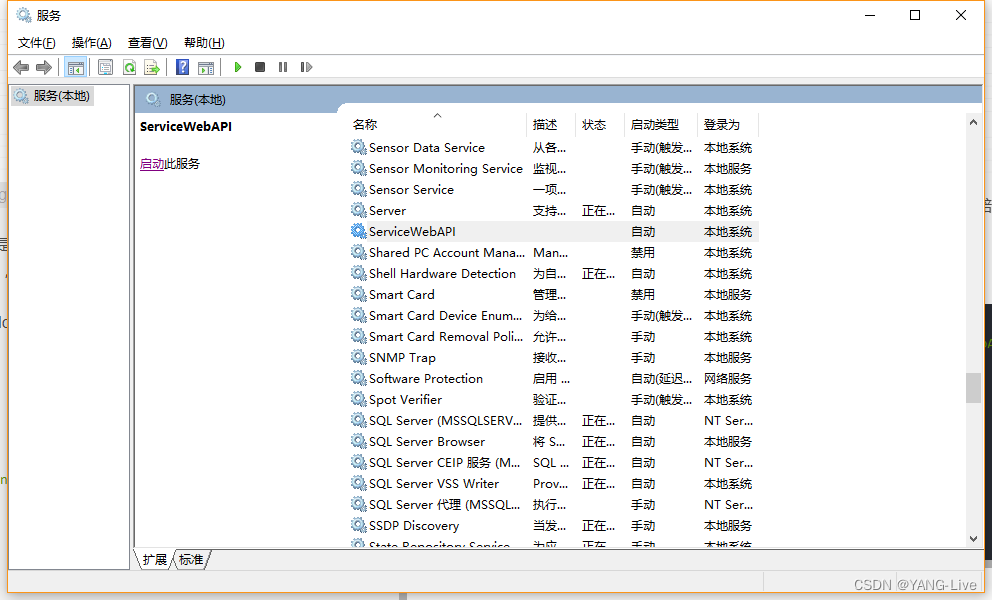
这里需要注意,sc start ServiceName 启动 会报错,应为这样的方式创建,只能执行exe,不能让exe应用打包的dll 文件,所以会报错1053
sc start ServiceName
提示:
[SC] StartService 失败 1053:
服务没有及时响应启动或控制请求
所以不能按这种方式去创建服务,需要另一种方式创建服务
NSSM部署Windows服务
下载
NSSM官网地址:http://www.nssm.cc
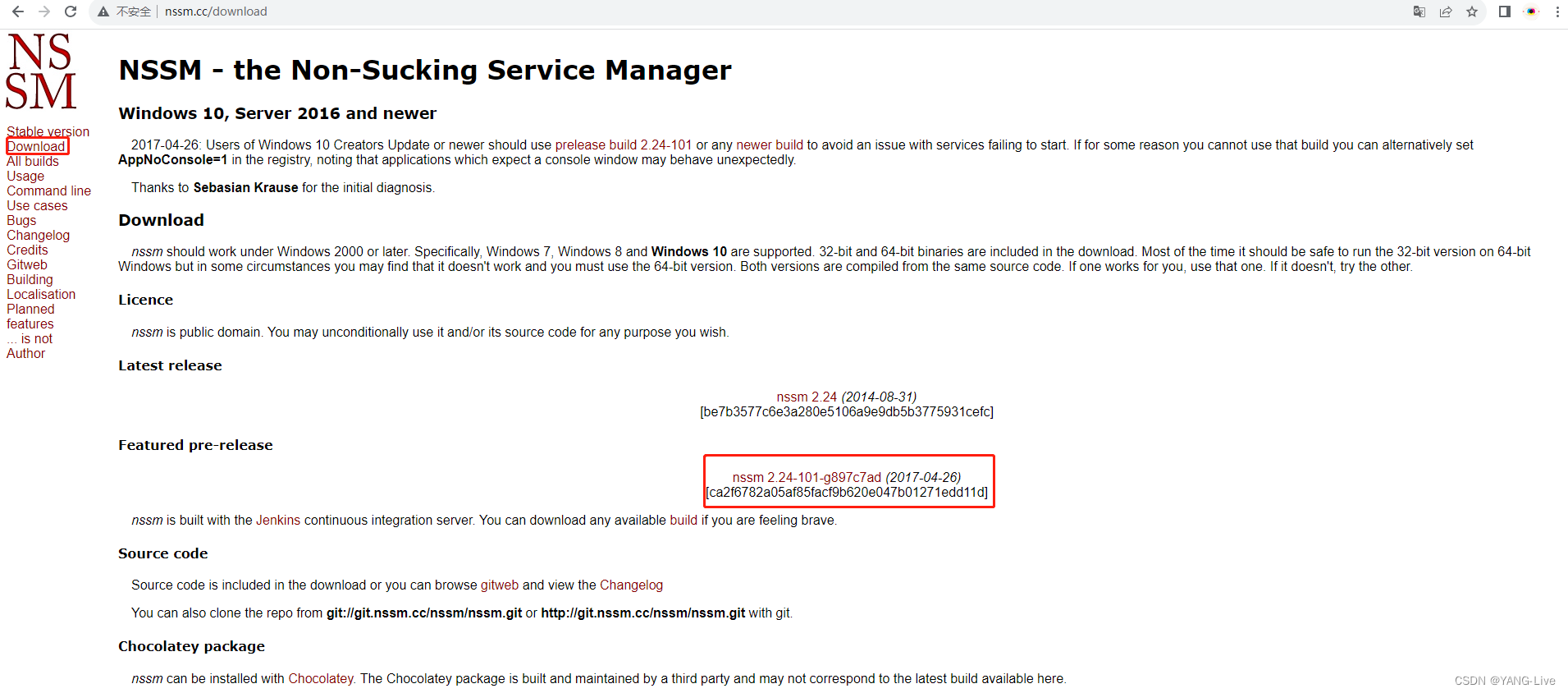
PowerShell执行以下命令
通过 nssm install SerivceName 命令创建服务,执行命令后后弹出服务安装窗口
./nssm install ServiceWebAPI2
选择打包后的exe,这时可以关联到exe和启动引用的dll
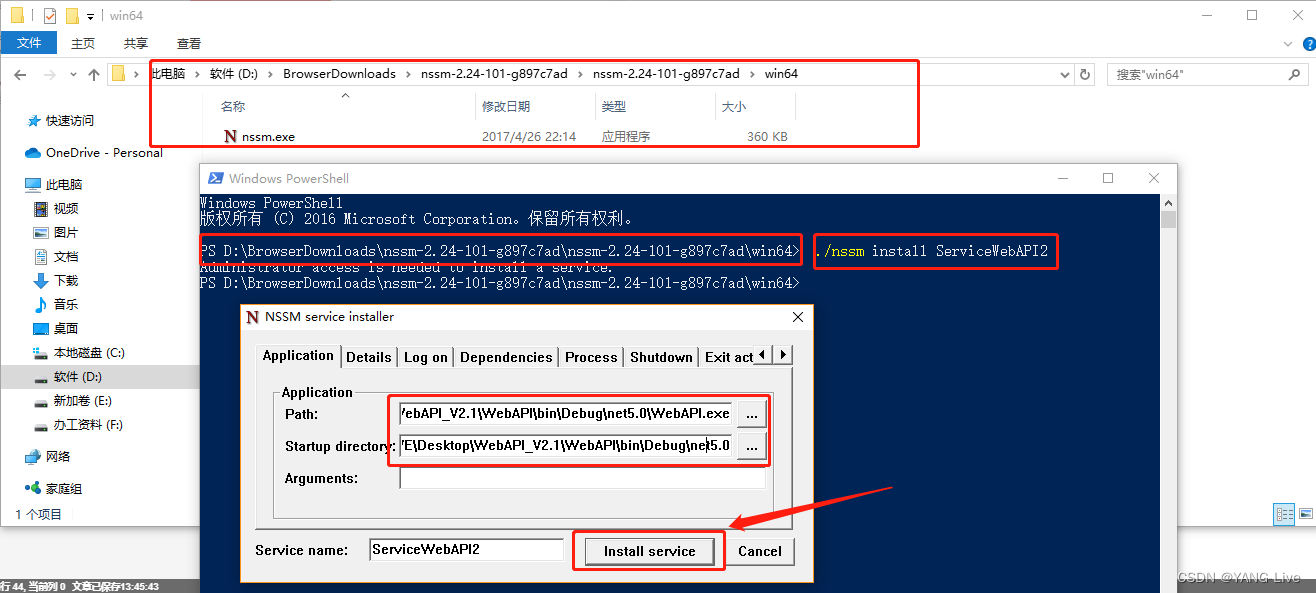
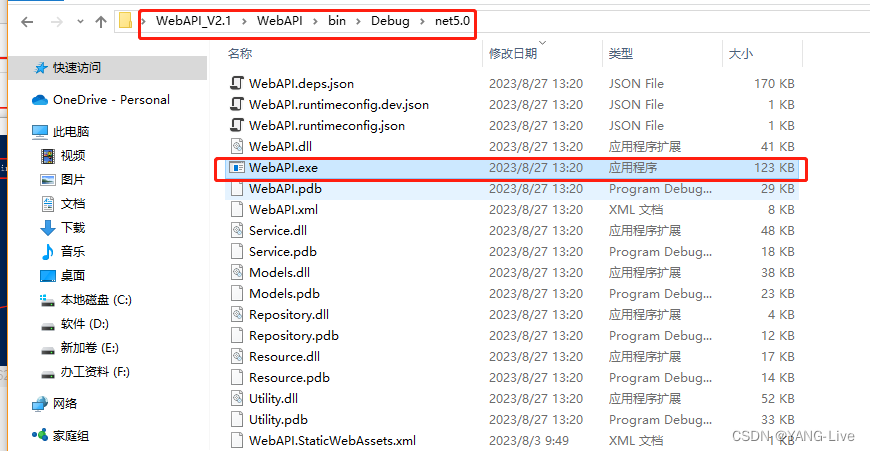
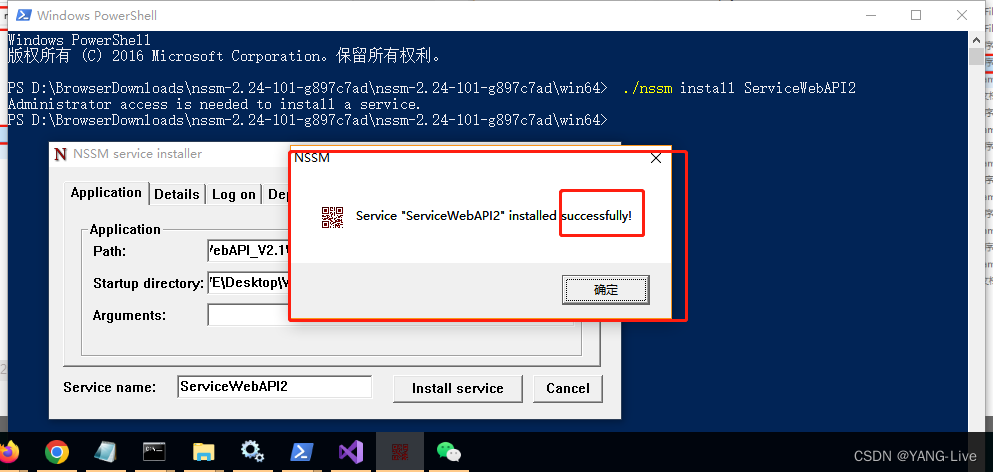
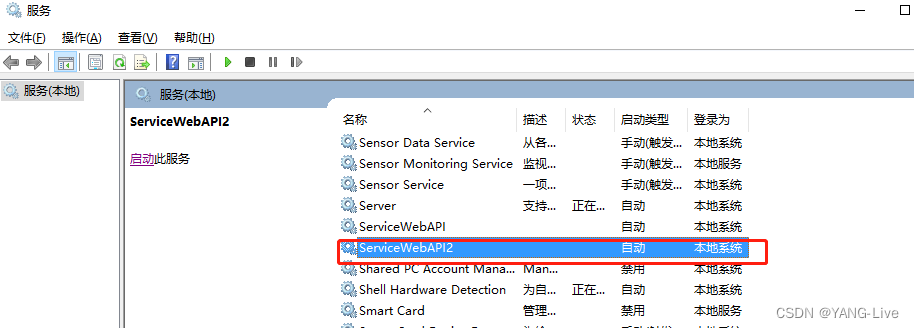
然后把windows 服务设置自动启动,这时就不会报错1053
StartService 失败 1053:
服务没有及时响应启动或控制请求
ServiceWebAPI2 服务安装成功后,并没有启动,我们可以使用服务管理器来启动、停止服务,当然我们也可以使用nssm来来控制服务的启动、停止、暂停等,常用命令如下:
nssm install <servicename> //安装服务
nssm remove <servicename> //卸载服务
nssm start <servicename> //启动服务
nssm stop <servicename> //停止服务
nssm restart <servicename> //重启服务
nssm status <servicename> //查看服务
nssm pause <servicename> //暂停服务
nssm continue <servicename> //继续服务
成功部署

参考
)





![[MyBatis系列③]动态SQL](http://pic.xiahunao.cn/[MyBatis系列③]动态SQL)









(五))

bpmn的xml和json互转)
